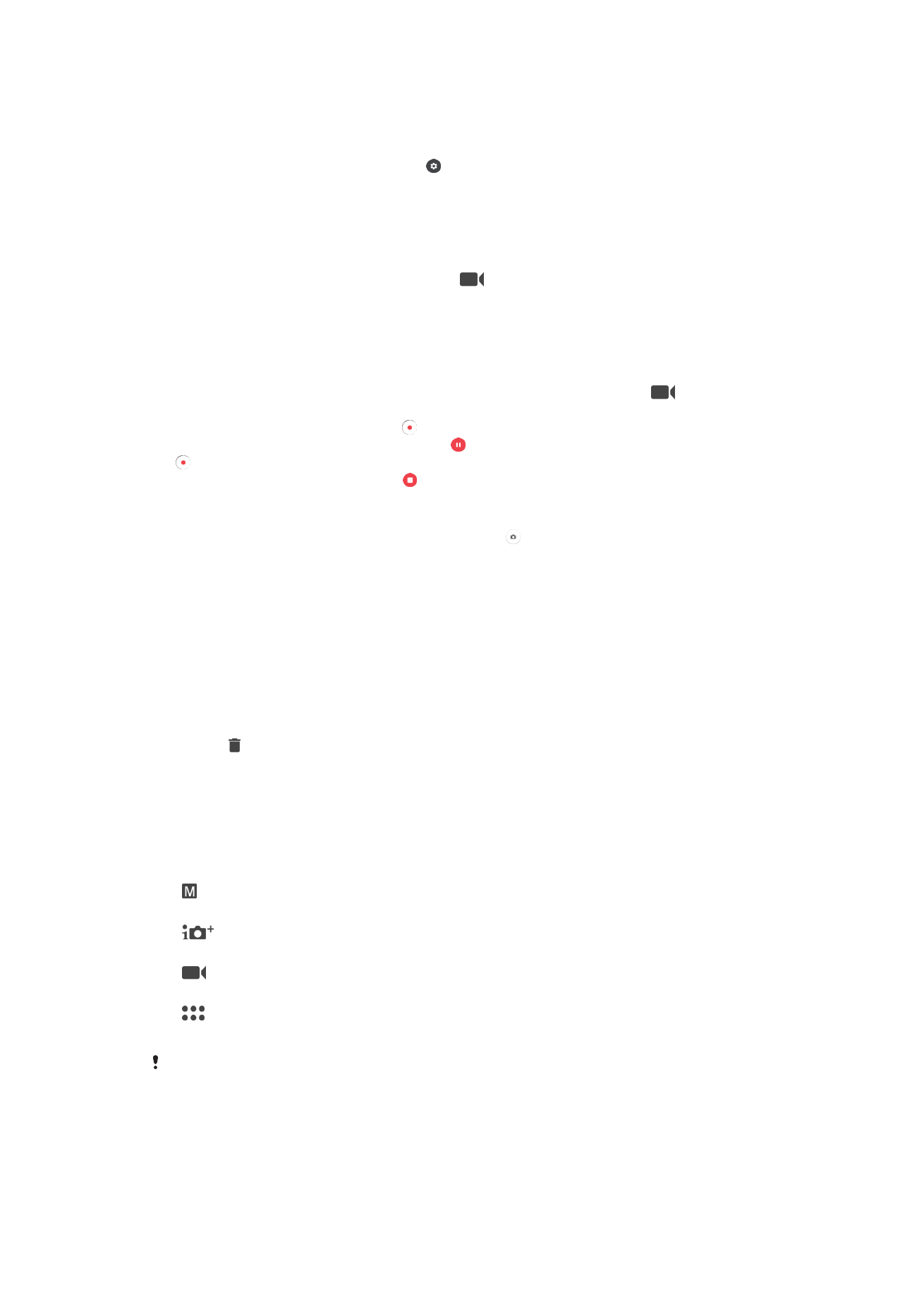
Општи поставки на камерата
Режими на снимање
Рачно
Рачно прилагодете ги поставките на камерата, како што се резолуција, баланс на бела боја и ISO.
Автоматско оптимизирање
Оптимизирајте ги поставките за да одговараат на секоја сцена.
Видео камера
Рачно прилагодете ги поставките на видеото, како што се резолуција, HDR-видео и режим на фокусирање.
Апликации за камер.
Рачно одберете апликации за камерата.
HDR-видеото е достапно само ако видеорезолуцијата е поставена на HD.
Менување помеѓу режимите на снимање и апликациите за камерата
1
Притиснете го и задржете копчето на камерата.
2
Поминете со прстот на екранот до саканиот режим на снимање или до списокот со
апликации.
102
Ова е Интернет верзија на ова издание. © Испечатете го само за приватна употреба.
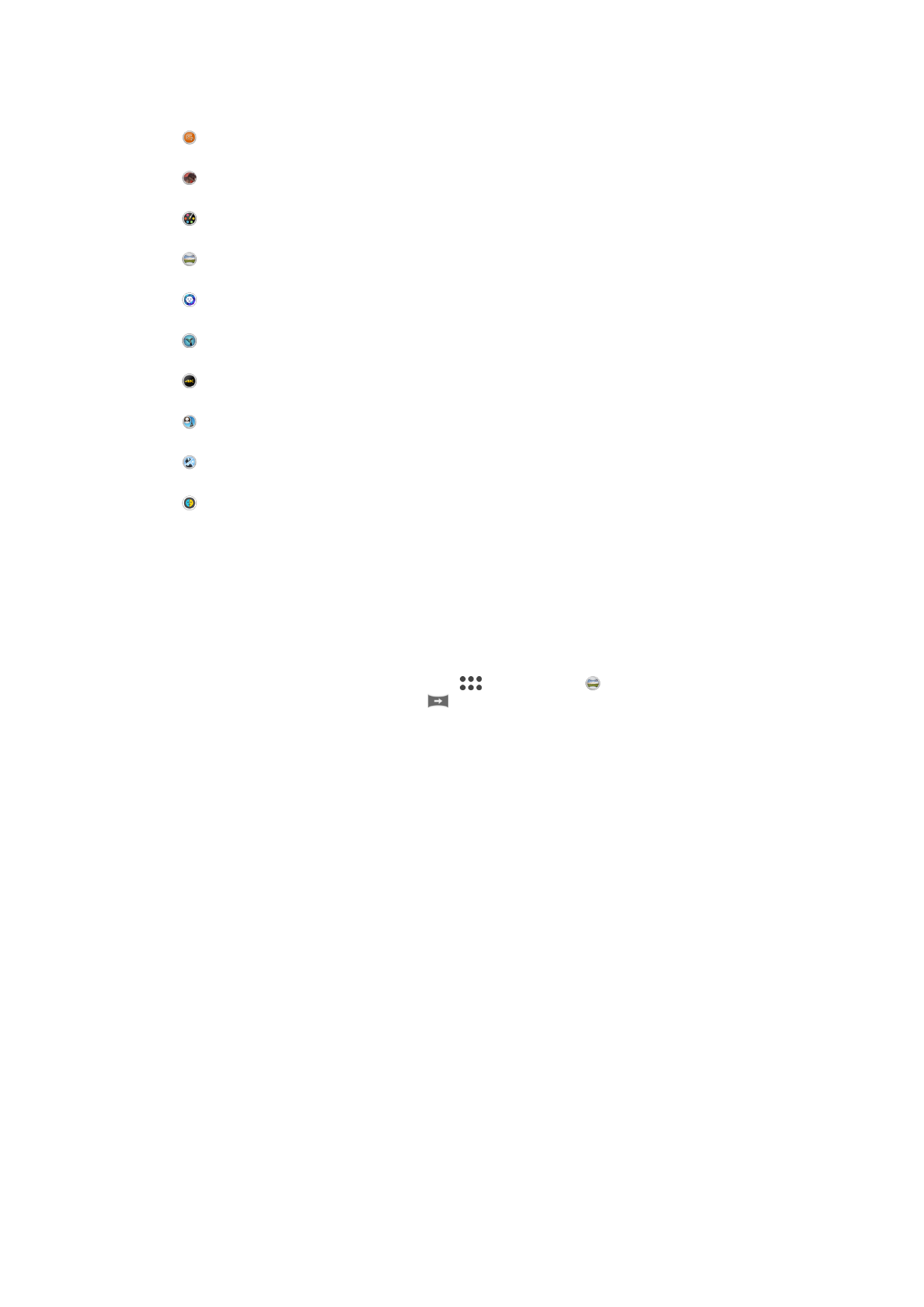
Апликации за камерата
Sound Photo
Фотографирајте со звук во заднината.
AR-ефект
Фотографирајте или снимајте со виртуелни сцени и ликови.
Креативен ефект
Применувајте ефекти врз фотографиите или видеата.
Проширена панорама
Правете широкоаголни и панорамски фотографии.
Стилизиран портрет
Фотографирајте со реални стилови на портрет.
Timeshift video
Снимајте видеа со голема брзина на менување на кадрите и применувајте ефекти на забавено движење.
Видеа од 4K
Снимајте видеа со ултра висока дефиниција од 4K.
Лице во сликата
Фотографирајте со помош на предната и задната камера истовремено.
Повеќе камери
Снимете ја истата сцена од повеќе агли на еден екран.
AR-маска
Користете други лица за да го маскирате своето.
Sweep Panorama
Со лесно движење со притискање и повлекување можете да правите широкоаголни фотографии
во хоризонтална и вертикална насока.
Панорамско фотографирање
1
Активирајте ја камерата.
2
Поминете со прстот на екранот за да одберете
, потоа одберете .
3
Да одберете насока за снимање, допрете
.
4
Притиснете го копчето за камера и полека, мирно движете ја камерата во насоката
означена на екранот.
Режим на повеќе камери
Режимот на повеќе камери ви овозможува да правите фотографии или видеа што комбинираат
различни агли од два различни извори. На екранот од уредот се појавуваат екраните од две
камери – еден од камерата на уредот, а другиот од поврзаниот уред на Xperia
®
или од камерата
на Sony што поддржува NFC и технологија Wi-Fi Direct
®
.
Па, ако сте на пример, на концерт и сакате да направите фотографија или видео што комбинира
приказ на бендот од еден агол и публиката од друг, може да го користите режимот на повеќе
камери за најдобриот ефект.
Може да го поставите режимот на повеќе камери со помош на NFC, што го вклучува поврзувањето
на двата уреда со помош на технологијата Wi-Fi Direct
®
.
103
Ова е Интернет верзија на ова издание. © Испечатете го само за приватна употреба.
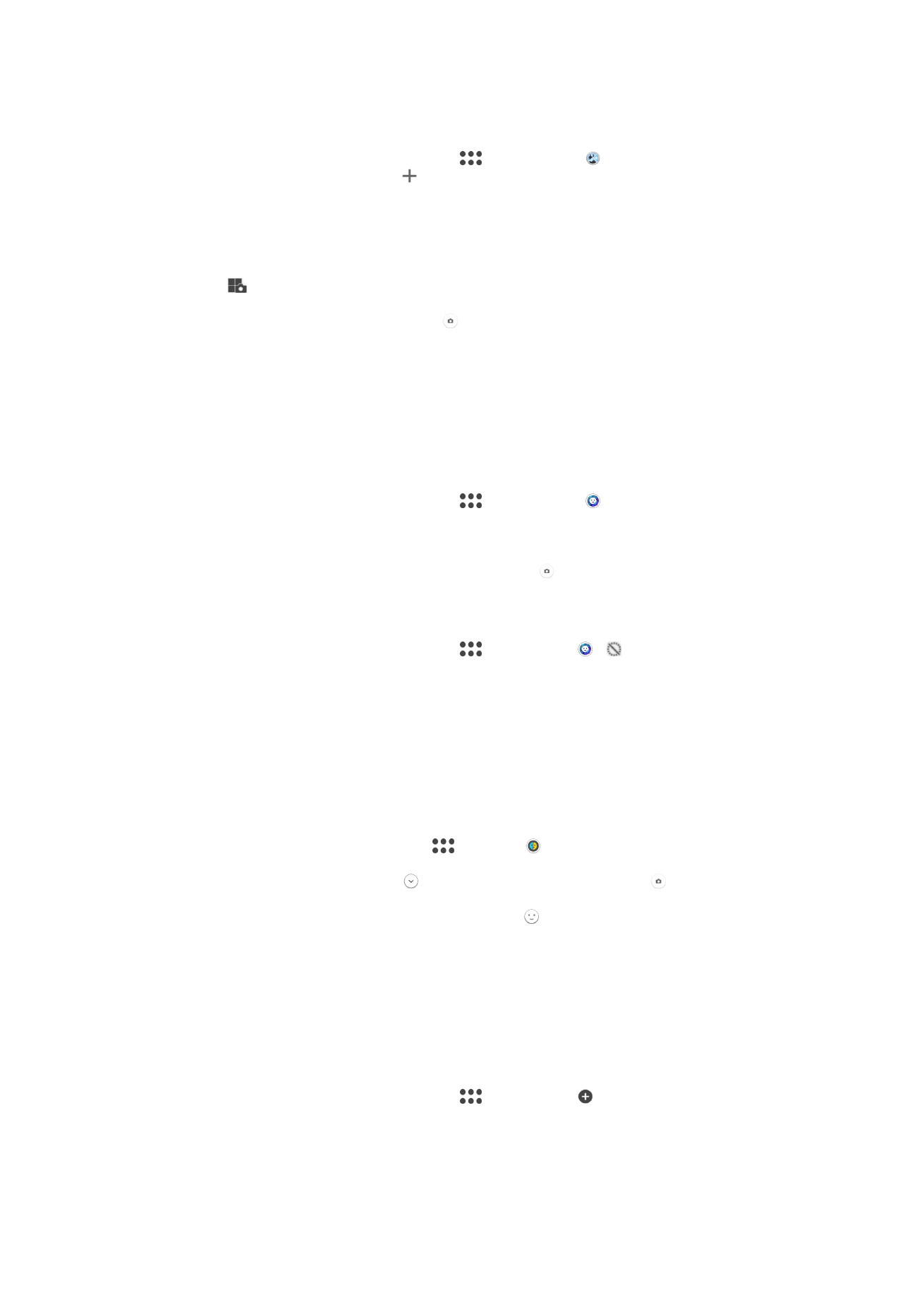
Користење на режимот на повеќе камери
1
Вклучете ја функцијата NFC на двата уреда што сакате да ги поврзете.
2
Активирајте ја камерата на уредот.
3
Поминете со прстот на екранот за да одберете
, потоа одберете .
4
На екраните на двата уреда, допрете .
5
Допрете ги областите за препознавање NFC на секој уред, една со друга. Двата уреди
треба да се поврзат со користење на технологијата Wi-Fi Direct
®
.
6
Штом ќе се поврзат уредите, на екранот од уредот се појавуваат екраните од две камери –
еден од камерата на уредот, а другиот од камерата на поврзаниот уред.
7
За да ги прераспоредите или да им ја промените формата на екраните од камерата,
допрете
.
8
Кога ќе завршите со уредувањето и сте подготвени да ја направите крајната комбинирана
фотографија или видео, допрете Готово > .
Стилизиран портрет
Може да ја користите функцијата Стилизиран портрет за да примените ефекти на фотографиите
при самото снимање за да овозможите најдобри резултати. Може да ја користите и поставката
Магичен зрак за да додадете светлосна шара за очите.
Користење на функцијата Стилизиран портрет
1
Активирајте ја камерата.
2
Поминете со прстот на екранот за да одберете
, потоа одберете .
3
За да се прикажат сите стилови, допрете на името од одбраниот стил, на пример,
Меурче.
4
За да додадете повеќе стилови, допрете Повеќе.
5
Одберете го стилот што сакате да го примените, па допрете за да фотографирате.
Користење на функцијата Magic beam
1
Активирајте ја камерата.
2
Поминете со прстот на екранот за да одберете
, потоа допрете > .
3
За да примените ефект на рефлектор, изберете прилагодена шема.
AR-маска
Користете ја функцијата AR-маска за да го маскирате селфито од вашето лице со црти на лицето
од друг човек или од животно. На пример, може да го споите вашето лице со лицето од некој
пријател за да направите забавни, хибридни селфи.
За да ја користите функцијата AR mask
1
Активирајте ја камерата.
2
Лизнете со прст на екранот за да одите на
и изберете .
3
Насочете ја камерата кон лице и изберете ја маската којашто сакате да ја примените.
4
За да фотографирате, првин допрете за да ги скриете сите маски и допрете .
5
За повторно да се прикажат сите типови на маски, лоцирајте го лицето во обоената рамка
којашто се прикажува во баралото на камерата и допрете .
Преземање апликации за камерата
Може да преземате бесплатни или платени апликации за камерата од Google Play™, извори. Пред
да започнете со преземање, проверете дали имате активна конекција со интернет, најдобро преку
Wi-Fi за да се ограничат трошоците за сообраќајот на податоци.
Преземање апликации за камерата
1
Отворете ја апликацијата за камера.
2
Поминете со прстот на екранот за да одберете
, потоа допрете .
3
Изберете ја апликацијата што сакате да ја преземете, а потоа следете ги инструкциите за
комплетирање на инсталацијата.
104
Ова е Интернет верзија на ова издание. © Испечатете го само за приватна употреба.
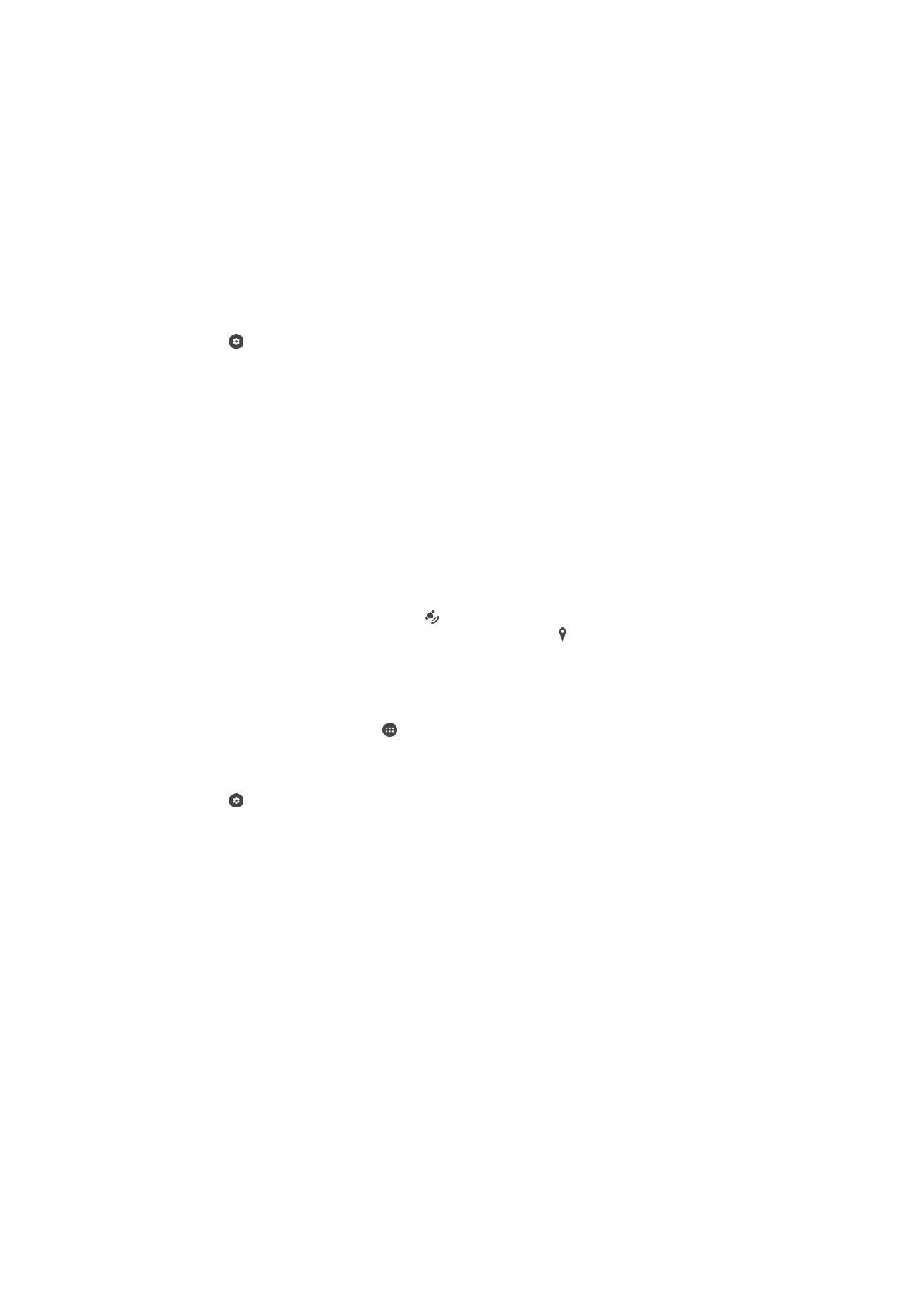
Препознавање на лице
Камерата автоматски препознава лица и ги идентификува со рамки. Обоената рамка покажува чие
лице е одбрано за фокус. Фокусот е поставен на лицето најблизу до камерата. Може и да допрете
една од рамките за да одберете кое лице треба да биде во фокусот.
Користење на Smile Shutter™ за сликање насмеани лица
Користете ја технологијата Smile Shutter™ за да фотографирате лице додека се смее. Камерата
препознава до пет лица и одбира едно лице за препознавање на насмевка и автоматски фокус.
Кога одбраното лице ќе се насмевне, камерата автоматски фотографира.
За да го вклучите Smile Shutter™
1
Активирајте ја камерата.
2
Допрете .
3
Најдете и допрете Smile Shutter и изберете ниво на насмевка.
Фотографирање со Smile Shutter™
1
Кога камерата е отворена, а апликацијата Smile Shutter™ е вклучена, насочете ја камерата
кон лицето што го сликате. Камерата одбира на кое лице да се фокусира.
2
Одбраното лице се појавува во обоена рамка и сликата се прави автоматски.
3
Ако не е откриена ниту една насмевка, притиснете го копчето за камерата за да
фотографирате рачно.
Додавање географски местоположби во фотографиите
Вклучете ја функцијата за зачувување на локацијата за да се додаде приближната географска
локација во фотографиите при нивното правење. Географската локација се одредува со
користење безжични мрежи и/или со технологијата GPS.
Кога на екранот на камерата ќе се појави , зачувувањето на локацијата е вклучено, но
географската местоположба не е пронајдена. Кога ќе се појави , зачувувањето на локацијата е
вклучено и географската локација е достапна, па таа може да се додаде во фотографијата. Кога
ниту еден од овие симболи не се појавува, зачувувањето на локацијата е исклучено.
Вклучување на гео-означувањето
1
Од својот Почетен екран, допрете .
2
Допрете Поставки > Локација.
3
Допрете го прекинувачот за вклучување/исклучување.
4
Активирајте ја камерата.
5
Допрете .
6
Допрете Повеќе > Зачувување локации. Повлечете го лизгачот надесно.
Брзо стартување
Користете поставки за Брзо стартување за стартување на камерата кога екранот е заклучен.
Само стартувај
Кога оваа поставка е активна, може да ја стартувате камерата кога екранот е заклучен со притиснување и задржување на
копчето за камера.
Стартувај и сликај
Кога оваа поставка е активна, може да ја стартувате камерата и да сликате фотографија автоматски кога екранот е
заклучен со притиснување и задржување на копчето за камера.
Стартувај и снимај видео
Кога оваа поставка е активна, може да ја стартувате камерата и да снимате видео кога екранот е заклучен со
притиснување и задржување на копчето за камера.
Исклучено
Снимање со допир
Одредете ја областа за фокусирање и потоа допрете го екранот на камерата со прстот.
Фотографијата се прави веднаш штом ќе го отпуштите екранот.
105
Ова е Интернет верзија на ова издание. © Испечатете го само за приватна употреба.
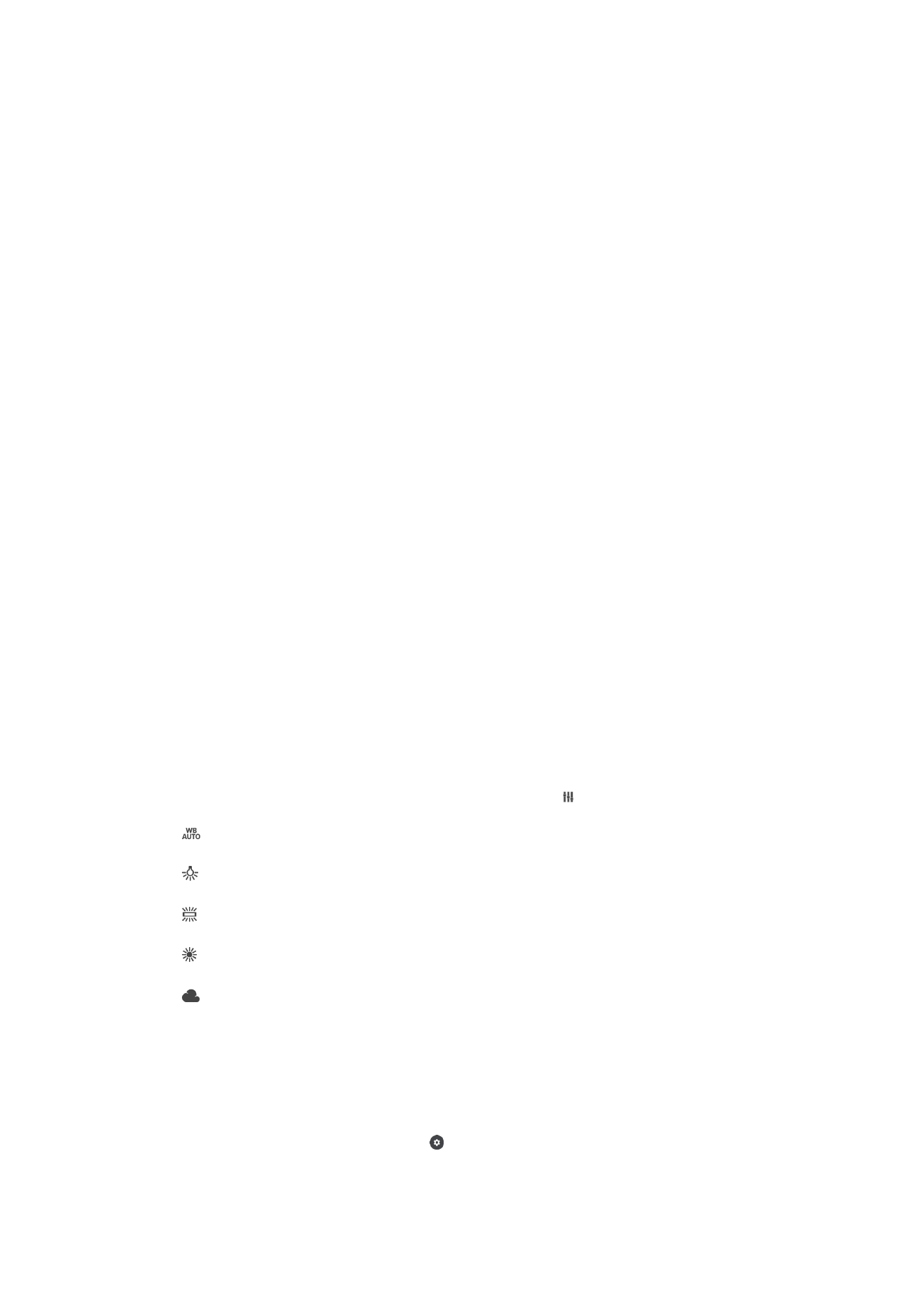
Звук
Може да го вклучите или исклучите звукот на блендата.
Меморија
Може да одберете да ги чувате своите податоци или на SD-картичка што може да се отстранува,
односно на внатрешната меморија на уредот.
Внатрешна меморија
Фотографиите или видеата се чуваат во меморијата на уредот.
SD-картичка
Фотографиите или видеата се чуваат на SD-картичката.
Мрежни линии
Вклучете ги или исклучете ги мрежните линии во пронаоѓачот на изглед од камерата.
Користење на копчето за јачина на звукот
Може да одберете како да го користите копчето за јачина на звукот додека фотографирате.
Зумирање
Користете го копчето за јачина на звукот за да зумирате или одзумирате.
Јачина на звук
Користете го копчето за јачина на звукот за прилагодување на јачината на звукот.
Бленда
Користете го копчето за јачина на звукот за да фотографирате.
Touch Block
Може да го исклучите екранот на допир за да избегнете ненамерно допирање додека ја користите
камерата.
Баланс на бела боја
Оваа поставка, што е достапна само во режимот на снимање Рачно, го прилагодува балансот на
бои според осветлувањето. Може и рачно да ја прилагодите експозиција во опсегот од -2,0 EV до
+2,0 EV. На пример, може да ја зголемите светлината на сликата или да ја намалите вкупната
експозиција со допирање на контролите плус или минус соодветно кога ќе се прикаже иконата за
поставување баланс на бела боја/вредност на експозиција/HDR .
Автоматски
Го прилагодува балансот на бои автоматски според осветлувањето.
Усвитеност
Го прилагодува балансот на бои за топло осветлување, како под светилки.
Флуоресцентна
Го прилагодува балансот на бои за флуоресцентно осветлување.
Дневна светлина
Го прилагодува балансот на бои за надворешни, сончеви услови.
Облачно
Го прилагодува балансот на бои за облачно време.